本記事ではグループポリシー(GPO)を活用して、Thunderbirdのプロファイル設定変更を無効にする方法を解説します。
グループポリシー(GPO)の作成と適用手順
「グループポリシーて何?」という方は「グループポリシーの作成と適用手順」Active Directoryをフル活用して端末を完全制御しちゃおう!!で細かい説明をしていますのでご参照ください。実例を用いて説明をしていますので、全くの初心者でもグルーポプリシーが自由に扱えるようになります。
Thunderbirdの管理テンプレートをインストールする
標準ではActive Directory内にThunderbird用の管理テンプレートはありません。そこで管理テンプレートをダウンロードしてActive Directoryで使えるようにする必要があります。以下の記事を参考にThunderbirdをGPOで制御できるようにしてください。難しくありません。
最強メーラーThunderbirdをグループポリシー(GPO)で一元管理する方法
Thunderbirdのプロファイル設定の変更を無効にする方法
ポリシー設定
以下のポリシーを開いてください。
ポリシー:Block about:profiles
パス:ユーザーの構成¥ポリシー¥管理用テンプレート¥Thunderbird
「未構成」を「有効」にします。
プロファイル設定の開き方
プロファイル設定の開き方です。メニューのヘルプから「トラブルシューティング情報」を選択します。
about:profiles というリンクをクリックします。
「プロファイルについて」という画面でプロファイルの設定変更が可能です。プロファイル情報の削除、追加、変更ができます。これを無効にするわけです。
動作確認
設定が正常に適用されているか確認してみましょう。
<GPOの適用後>
GPO適用後は、上記で説明した「about:profiles」をクリックすると、ブロックされたページが表示され、プロファイルの設定変更が無効になりました。成功です。

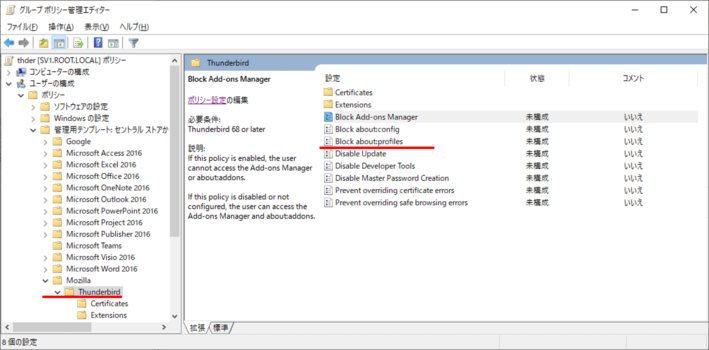
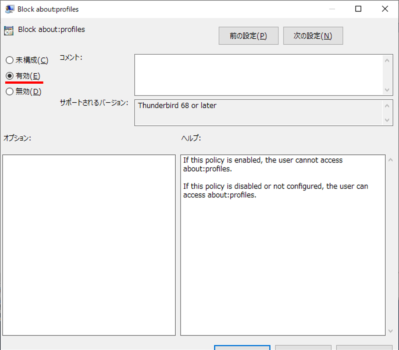
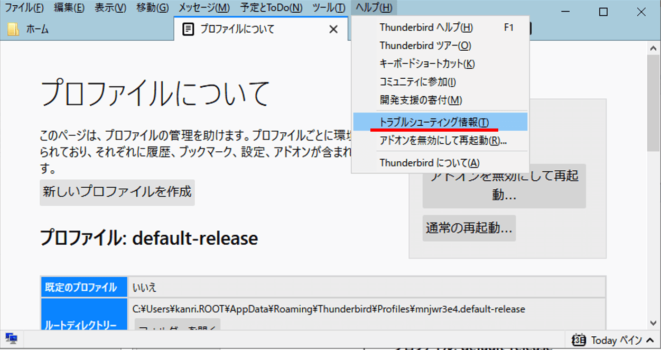
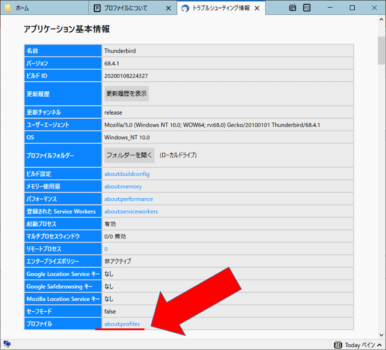
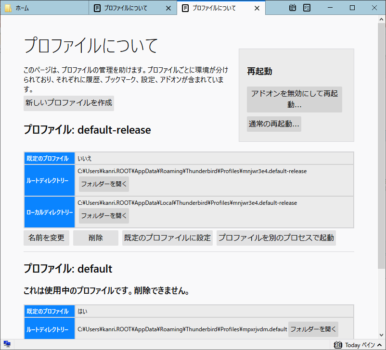
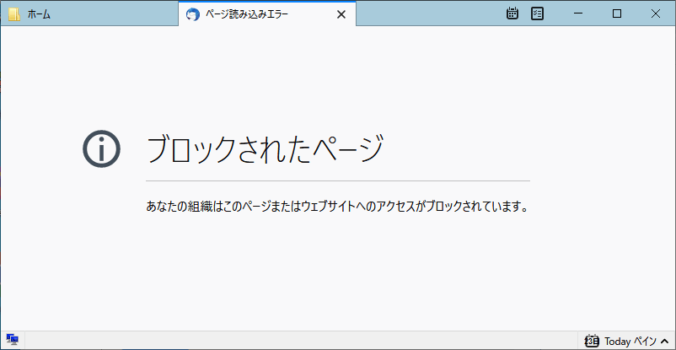
コメント